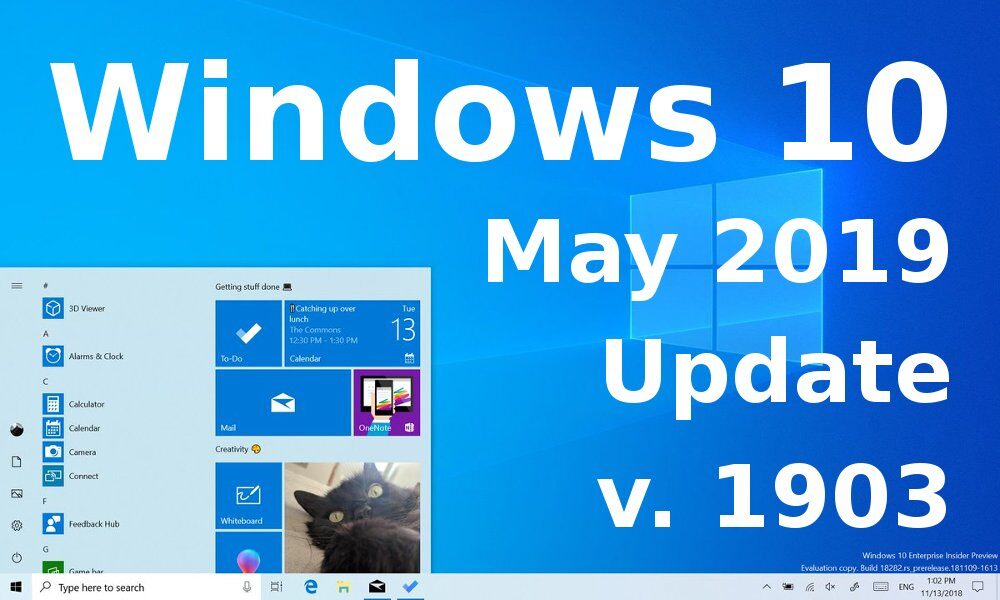
Découvrez les nouveautés et comment télécharger Windows Update 10 1903 Mai 2019 (19H1), la nouvelle mise à jour du système opérateur Microsoft a publié le 21 Mai 2019.
Bien qu'au début on ait pensé qu'il s'appellerait Mise à jour d'avril 2019 (Pierre rouge 6), Microsoft a officiellement annoncé que cette huitième version de Windows 10 aurait le nom “Mise à jour de mai 2019“.
Et comme pour les mises à jour précédentes, La société Redmond a peaufiné les nouvelles fonctionnalités et corrigé les bugs avant de publier officiellement cette mise à jour Windows 10 comme une “pleine fonction”.
En caso de que aún no esté disponible a través de Windows UpdateLes mises à jour Windows sont des composants essentiels pour la maintenance et la sécurité des systèmes d'exploitation Microsoft. Via Windows Update, les utilisateurs reçoivent des améliorations de performances, correctifs de sécurité et nouvelles fonctionnalités. Il est recommandé aux utilisateurs de garder cette option activée pour assurer la protection contre les vulnérabilités et optimiser le fonctionnement du système.. Les mises à jour sont téléchargées et installées automatiquement, bien qu'il soit également possible de les configurer manuellement.., vous pouvez toujours suivre ce guide pour télécharger Windows 10 légalement. En outre, Veuillez noter que cette version a de nouvelles exigences système que vous devez connaître avant de l'installer sur votre PC.
Quoi de neuf dans la mise à jour de mai 2019 de Windows 10
Nouveau thème Windows Light
L'interface utilisateur graphique, connu sous le nom de Windows Shell, a maintenant un nouveau sujet appelé Lumière de fenêtres. Non seulement cela, intègre également un nouveau fond d'écran.
Précédemment, ce thème blanc n'a pas affecté tous les éléments. À présent, quand j'active le mode “Effacer” dans Paramètres> Personnalisation> Couleurs, vous verrez que le menu démarrer, la barre des tâches, le centre d'action et d'autres éléments ont un fond blanc.
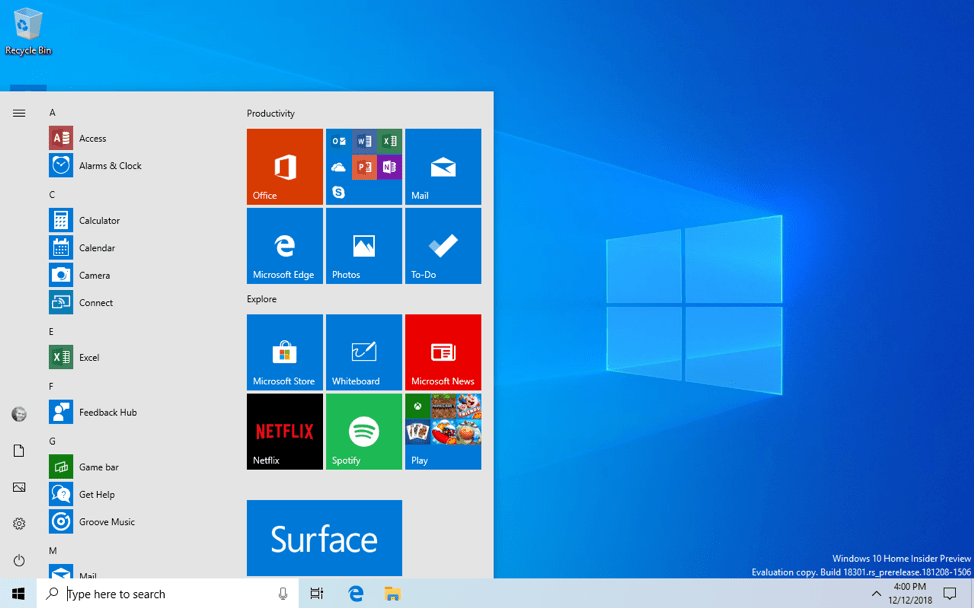
Si vous avez une version antérieure à Windows 10 1903, vous pouvez télécharger le thème clair de cette page.
Désinstallez les applications pré-installées depuis le menu Démarrer
Jusqu'à la mise à jour précédente, seules certaines applications peuvent être désinstallées à partir du menu Démarrer. En échange, dans cette nouvelle version de 2019, c'est possible désinstallez les applications pré-installées suivantes à partir du menu Démarrer:
- Visière 3D.
- Poster.
- Cinéma et télévision.
- 3D intelligent.
- Calculatrice.
- Calendrier.
- Découper et dessiner.
- Musique Groove.
- Notes adhésives.
- Enregistreur vocal.
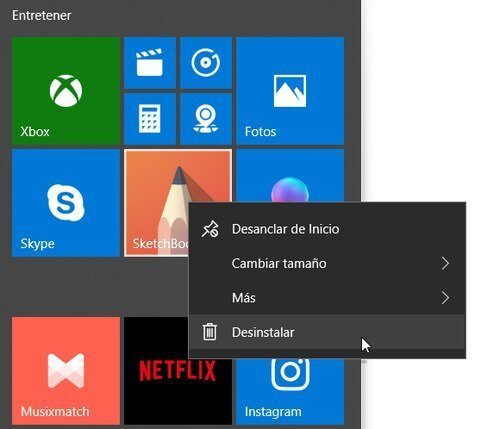
Bac à sable de Windows
C'est un nouvel outil très utile pour tester les applications dans un environnement isolé et sécurisé. Tout cela sans affecter l'hôte (le système d'exploitation principal)
Windows Bac à sableLe terme "bac à sable" fait référence à un environnement contrôlé et isolé où ils peuvent être testés, développer ou exécuter des applications sans affecter le système d'exploitation principal. Cette technique est largement utilisée en programmation et en cybersécurité pour permettre des tests logiciels sécurisés et une analyse des menaces.. Dans le domaine des finances, un "bac à sable réglementaire" Il permet aux entreprises innovantes d'expérimenter de nouveaux produits et services sous la supervision de.... crea, à chaque fois qu'il tourne, un environnement de bureau léger et isolé avec une nouvelle installation de Windows 10. Dès que je ferme l'application, tout ce que vous avez téléchargé ou installé sera supprimé.
Grâce à cet outil qui utilise la virtualisation matérielle, vous n'aurez plus besoin d'utiliser une machine virtuelle pour exécuter Windows dans Windows 10.
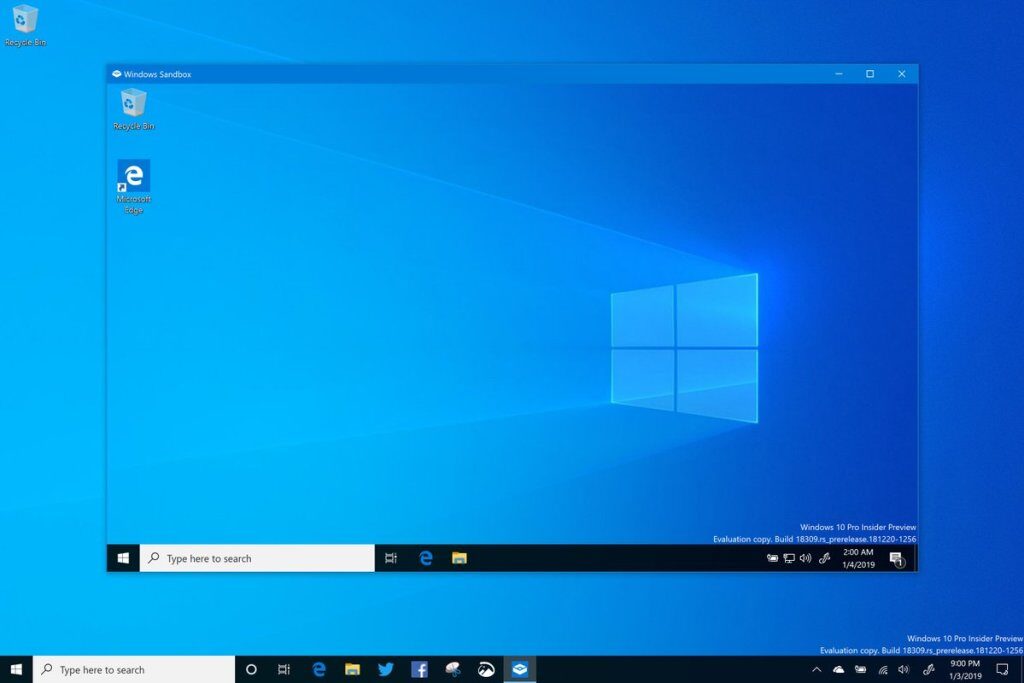
Pour installer ce bac à sable le bac à sable, Aller au tableau de bord “Fonctionnalités Windows” et cochez la case “Bac à sable Windows”.
Bien sûr, l'application n'est disponible que sous Windows 10 Pro et Entreprise avec version 1903.
Nouvelle application Office pour Windows 10
Il s'agit de nouvelle application Office qui reprend le design de sa version web (office.com) pour vous montrer les derniers documents ouverts.
Avec cette application, vous pouvez accéder facilement à vos fichiers et documents sur lesquels vous avez travaillé récemment.
En outre, vous aurez accès aux différents outils Microsoft Office 2019 O 2016. Si vous ne les avez pas installés sur votre PC, vous serez redirigé vers la version Web de ces applications.
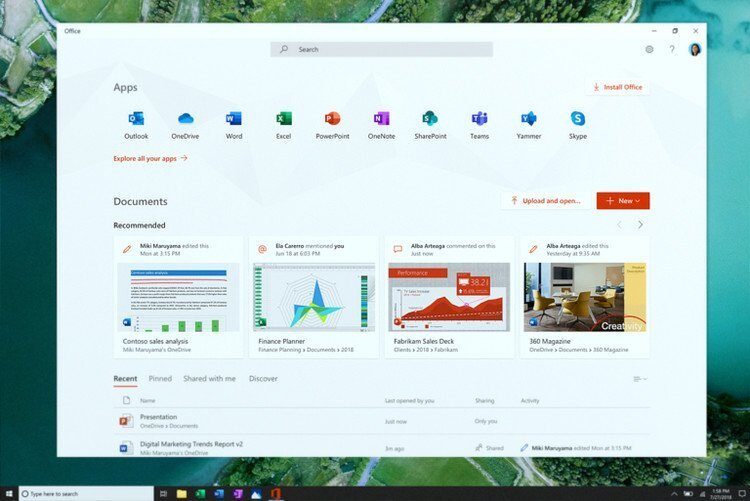
Connexion sans mot de passe
Si vous avez un compte Microsoft, vous savez que vous pouvez vous connecter à votre PC Windows 10 avec un code PIN, Windows Hello o con un nom d'utilisateurle "nom d'utilisateur" Il s'agit d'une identification unique que les gens utilisent pour accéder à diverses plateformes numériques, comme les réseaux sociaux, e-mails et forums en ligne. Cet identifiant peut être alphanumérique et combine souvent des lettres et des chiffres., permettant aux utilisateurs de protéger leur vie privée et de personnaliser leur expérience. Choisir un bon nom d'utilisateur est important, car cela peut influencer la perception des autres utilisateurs et.... y una contraseña.
Aussi, En Windows 10 19H1 il est possible de configurer la connexion sans mot de passe. À sa place, vous pouvez utiliser un code SMS après avoir associé un numéro de téléphone.
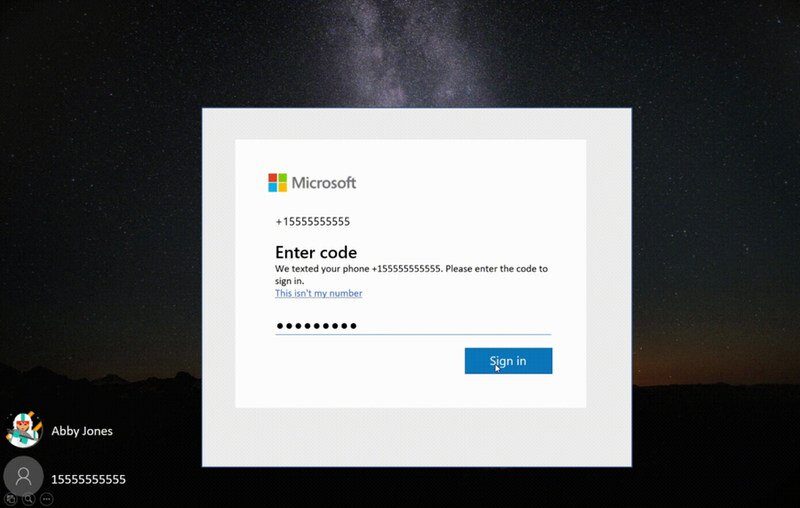
Pour ajouter un compte de numéro de téléphone sans mot de passe, Aller aux paramètres> Comptes> Famille et autres utilisateurs> “Ajouter quelqu'un d'autre à ce PC”.
Créer des rappels dans Microsoft To-Do à l'aide de Cortana
Microsoft To-Do est l'application de gestion des tâches basée sur le cloud qui fonctionne sur PC, Android et iOS.
Depuis Windows 10 1903 19H1, il peut agregue recordatorios y tareas a Microsoft To-Do usando el dictado de CortanaCortana est un assistant virtuel développé par Microsoft, publié pour la première fois en 2014. Son nom vient d'un personnage de la populaire série de jeux vidéo Halo.. Cortana utilise l'intelligence artificielle pour aider les utilisateurs à effectuer diverses tâches, comment définir des rappels, répondre aux questions et contrôler les appareils intelligents. Bien qu'il ait été initialement conçu pour s'intégrer dans des systèmes d'exploitation tels que Windows, Sa fonctionnalité a été étendue à d'autres plateformes, comme iOS....
Vous pouvez utiliser votre voix, votre PC ou votre téléphone portable pour ajouter vos listes et rappels à l'application, qui inclut également les tâches Outlook.
PC plus rapide grâce à Retpoline
En janvier 2018, deux vulnérabilités sérieuses étaient connues: Fusion et Spectre, qui ont affecté les processeurs Intel et tous les microprocesseurs du monde, respectivement.
Pour atténuer les problèmes de Spectre, Microsoft a garé Windows. Cela a entraîné une réduction des performances de l'ordinateur, surtout sur PC 2015 et plus tôt.
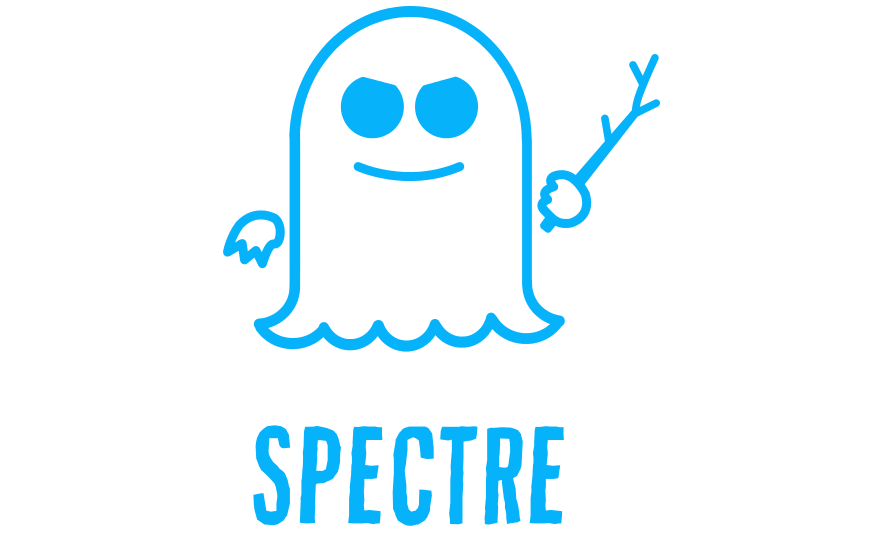
À présent, avec cette nouvelle mise à jour de mai, Microsoft a mis à jour les paramètres du cloud Retpoline (une solution qui améliore les performances du système) pour l'activer pour tous les appareils pris en charge.
Cela éliminera la plupart des ralentissements et rendra votre PC plus rapide.
7 Go de stockage réservé aux mises à jour
Pour installer les mises à jour avec succès, doit avoir suffisamment d'espace disque. Pour cette raison, cette nouvelle mise à jour est réserver 7 Go presque exclusivement pour les mises à jour Windows et le cache système.
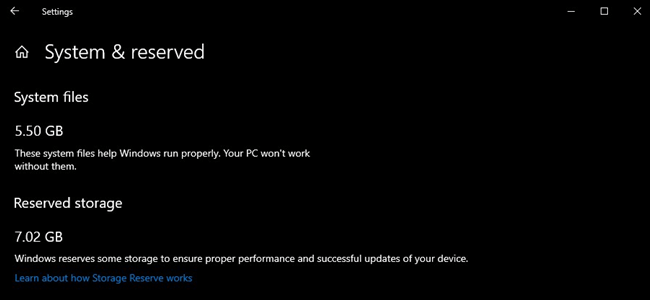
Cependant, bien que cet espace soit utilisé pour les mises à jour Windows, los programas también pueden almacenar Fichiers temporairesLes "Fichiers temporaires" sont des données générées par les systèmes informatiques lors de l’exécution de programmes. Sa fonction principale est de stocker temporairement des informations pour améliorer les performances et l'efficacité du logiciel.. Ces fichiers peuvent inclure des données de cache, fichiers d'installation et journaux d'activité. Bien qu'ils soient utiles pour le fonctionnement quotidien du système, leur accumulation peut occuper un espace précieux sur le disque dur. Pour lui, Il est conseillé de faire.... ici.
De cette façon, lorsque Windows a besoin d'espace pour les mises à jour, supprimera les fichiers temporaires et effectuera la mise à jour.
Nouvelle configuration requise
Après plusieurs années, Microsoft a décidé d'augmenter les exigences minimales de son système d'exploitation, spécifiquement sur l'espace disque dur.
Ceux-ci sont le Nouvelles exigences pour Windows 10 Mai 2019 (version 1903):
RAM: 1 Go pour 32 morceaux, 2 Go pour 64 morceaux.
Résolution d'écran: 800 X 600.
Graphique: Microsoft DirectX 9 ou plus tard avec le pilote WDDM 1.0.
CUP: Processeur 1 GHz ou supérieur qui répond aux exigences suivantes:
- Compatible avec le jeu d'instructions x86 ou x64.
- Prend en charge PAE, NX et SSE2.
- Prend en charge CMPXCHG16b, LAHF / SAHF et PrefetchW pour l'installation du système d'exploitation de 64 morceaux.
Espace disque libre:
- Pour les fenêtres 10 1809 et versions antérieures: 16 Go pour 32 bits y 20 Go pour 64 morceaux.
- Pour les fenêtres 10 1903: 32 Go ou plus.
Comme on peut le constater, Microsoft a décidé d'augmenter l'espace disque minimum à 32 FR. C'est le double pour les utilisateurs de 32 bits et une augmentation de 12 Go pour les utilisateurs de 64 morceaux.
Mise à niveau vers Windows 10 Mai 2019
Cette mise à jour a été officiellement publiée le 21 Mai 2019, après quelques retards causés par certains insectes trouvé dans le construire Windows.
A partir de cette date, la mise à jour peut être trouvée à partir de Windows Update ou en utilisant l'assistant de mise à jour Windows.
Windows Update:
Suivez ces étapes pour mettre à niveau vers Windows 10 Peut mettre à jour desde Windows Update:
- détester Réglage> Mise à jour et sécurité> Windows Update et cliquez sur le bouton “Rechercher des mises à jour”.
- Cliquez sur “Téléchargez et installez maintenant”.
- Attendez le téléchargement de la mise à jour et redémarrez votre PC pour terminer son installation.
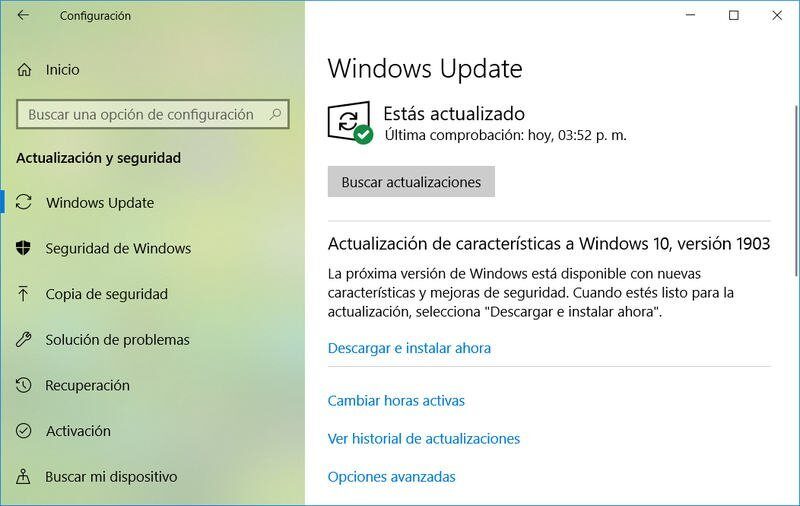
Veuillez noter que la mise à jour arrive lentement sur tous les appareils.
Si vous ne voyez pas la mise à jour, attendez simplement qu'il arrive automatiquement ou, à défaut, forcer son installation avec l'assistant de mise à jour de Microsoft.
Assistant Windows:
Si la version 1903 ne peut pas être installé à partir de Windows Update, suivez ces étapes pour forcer l'installation avec l'assistant Windows:
- Téléchargez l'assistant de mise à jour Windows 10.
- Exécutez l'assistant et cliquez sur “Mettez à jour maintenant”.
- Attendez que la mise à jour se télécharge et s'installe.
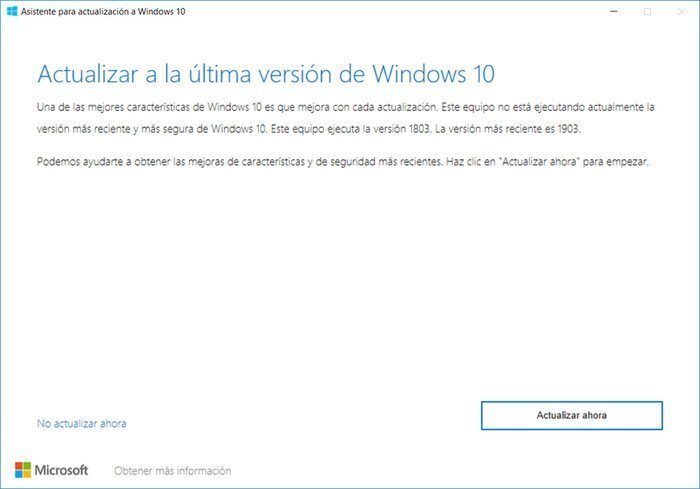
Décharger les fenêtres 10 1903 ISO
Si vous souhaitez effectuer une nouvelle installation de Windows, il est préférable de télécharger l'ISO d'origine à partir des propres serveurs de Microsoft:
Télécharger Windows 10 1903 ISO espagnol 32 Oui 64 morceaux
Vous pouvez également utiliser l'outil Microsoft ou un site Web tiers pour obtenir le programme d'installation, comme nous le montrons ci-dessous:
Outil de création de médias:
Suivez ces étapes pour mettre à jour votre PC vers la dernière version de Windows ou pour télécharger l'ISO Windows 10 Mai 2019:
- Téléchargez l'outil de création de médias
- Exécutez le programme et choisissez l'une des deux options:
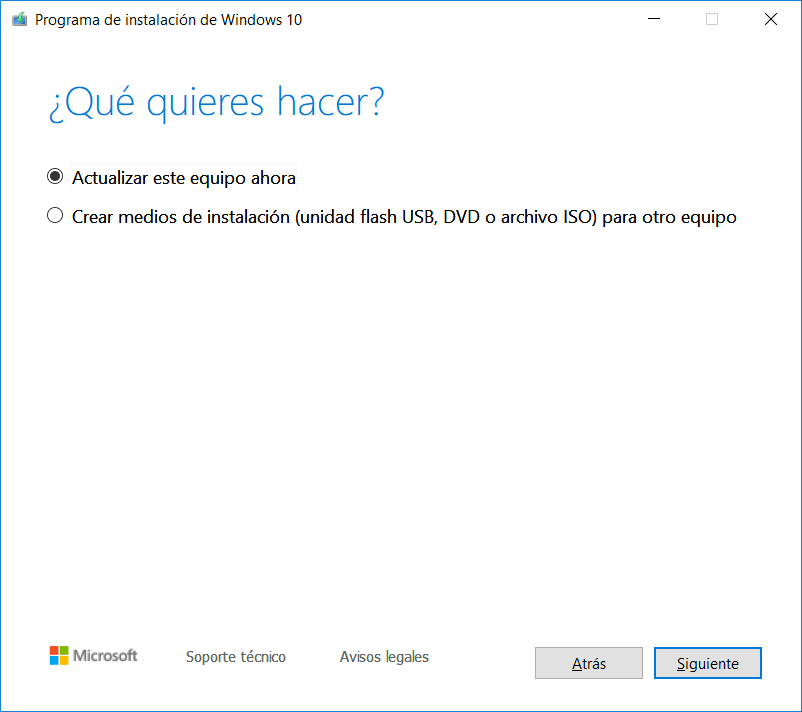
La première option vous permet de mettre à jour directement votre équipement, pour lequel il est recommandé de faire une sauvegarde. Alors que la deuxième option vous permet de créer un support d'installation USB / DVD ou téléchargez l'ISO directement sur votre ordinateur.
TechBench – RG Adguard:
TechBench est le site Web de télécharger l'ISO Windows 10 Pro / Accueil en espagnol, à partir des propres serveurs de Microsoft.
Sur le site TechBench il vous suffit de choisir la version (1903 – 19Construction H1 18362.30), langage et architecture (x86 ou x64) de Windows.
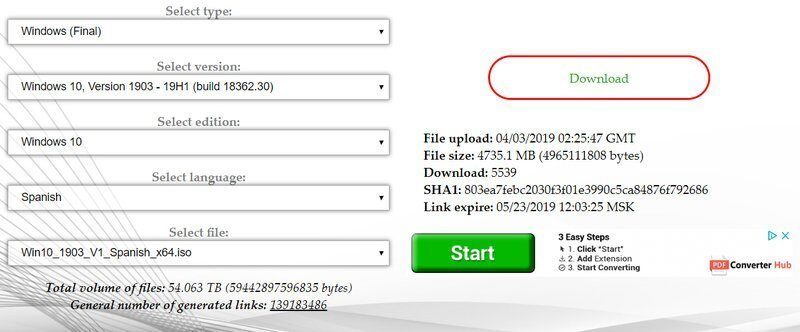
Si vous n'êtes pas pressé d'obtenir cette mise à jour de mai, nous vous recommandons d'attendre que la mise à jour atteigne Windows Update.
Et c'est qu'après les graves problèmes et échecs de la mise à jour de Windows 10 octobre 2018, il est préférable d'attendre que la mise à jour arrive automatiquement sur votre PC.




